LUT は Look-Up Table の略で、さまざまな編集ソフトウェアと互換性があります。LUTは、動画編集中または制作の前後に使用できます。LUT により、動画を色彩調整して、視覚的により魅力的なものにすることができます。LUTにより、ビデオと写真に一貫性が生まれ、的確な結果が得られます。
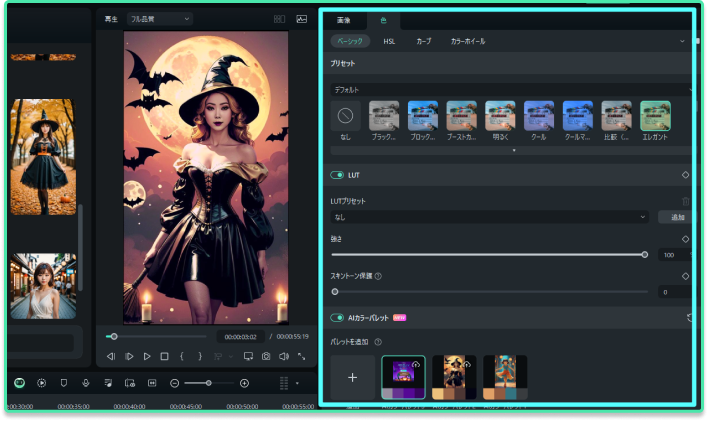
この記事の目的は、 Premiere Pro のシネマティック LUTに関するあらゆる情報を提供することです。 Premiere Pro に最適な LUT が見つかるだけでなく、LUT と他の編集ソフトウェアとの互換性についても説明します。何より追加情報部分では、シネマティック LUT の為の Premiere Pro に代わる選択肢についてお伝えします。
目次
パート 1:LUT で利用可能なのはどのファイル形式ですか?
シネマティック LUT Premiere Pro用の特定のファイル形式があるかどうか疑問に思われるでしょう。 はい、一部の形式では LUT の可用性が定義されています。そのうちのいくつかは次のとおりです。
- 3DL: 3DL は、RGB 出力色の 三次元格子です。これは、DaVinci Resolve、Adobe After Effects、Photoshop で利用できます。
- CUBE: 動画編集で最も一般的なファイル形式の 1 つです。CUBE で作業したい場合は、Final Cut Pro、Adobe Premiere Pro、その他の編集ソフトウェアで利用できます。
- DAT: アニメーション作成者または 3D モデリングを扱う場合は、このファイル形式が最適です。DATを使いたい場合は、Autodesk Maya が必要です。
- CSP: Clip Studio Paintの略です。その名の通り、高級感のあるデジタルアートの制作に使えます。
- ICC: International Color Consortium は、色彩調整と色彩校正に特に使用されるファイル形式です。
- MGA: 低品質のグラフィックスにイライラしていませんか? 多用途のゲーム ソフトウェアのグラフィックスを向上させるのに役立つ MGA が解決してくれます。
- Look: このファイル形式では Sony のカメラ の映像編集作業を行うことができます。高品質な結果につながりますので、問題なくお使いいただけます。
3D LUT:100 以上の最高品質の 3D LUT を提供する
色調整:HSL・カーブ・カラーホイールなどでカラー調整可能

パート 2: LUT はすべてのメディア編集ソフトウェアと互換性がありますか?
基本的に、LUT はかなりの数のメディア編集ソフトウェアと互換性があります。ただし、互換性の詳細は、使用する LUT のファイル形式に何らかの形で依存します。さらに、一部のソフトウェアには、満足のいく品質で LUT をインポートまたは適用する機能がありません。3DL と CUBE は最もよく使用される形式であるため、多くのビデオ編集ソフトウェアがサポートしています。
さらに、Final Cut Pro、Adobe Acrobat、DaVinci Resolve、その他多くのソフトウェアなどの一般的なプラットフォームが LUT を提供しています。ただし、ソフトウェアのバージョンは LUT の互換性に影響を与える可能性があるため、最新バージョンを使用していることを確認する必要があります。あまり一般的に使用されていない LUT 形式を使用する場合は、それをインポートまたは適用するための信頼できるソースを見つける必要があります。
パート 3: Premiere Pro におすすめなシネマティック LUT は何ですか?
LUT についてかなりの情報がわかったので、それをどこで見つければよいのか疑問に思っているはずです。このセクションでは、LUT を提供する最もよく知られたプラットフォームの 1 つである Premiere Pro のシネマティック LUT について説明します。それで、Premiere Pro の LUT を見つけるため、以下を参照してください。
1. Fast Film LUTs
このシネマチックLUT Premiere Pro を使用すると、映画プロジェクトに美的なエミュレーションを追加できます。シンプルな写真にも映画のような雰囲気を加えることができます。これにより、映像内の低照度の問題を回避して、視聴者に鮮明なシーンを見せることもできます。何よりも、ノイズが軽減され、映画の見易さが向上します。

2. Emulation LUTs
この LUT プリセットを使用すると、フィルムのダイナミックレンジとエミュレーション メトリクスを最適化できます。映像のあらゆる細部を向上させ、より多くの視聴者を魅了するのに役立ちます。これに加えて、これらの LUT を複数のショットに適用して、ビデオに一貫性を加えることができます。これは Premiere Pro シネマティック LUT としても機能します。

3. Pro Color Grading LUTs
色のないビデオや写真は、ターゲットとなる視聴者を引き付けることはできません。ただし、Pro Color Grading LUTs という直感的な LUT を使用すると、これらの問題に対処できます。映像の色彩階調の問題を解決できるだけでなく、映像をより美しくできます。さらに、必要に応じてカスタマイズすることもできます。

4. Filmy Tone LUTs
視聴者にノスタルジックな感情を呼び起こしたい場合は、Filmy Tone LUTs おすすめです。ビデオや写真の視認性を高め、さまざまな時代の映像のように見せることが可能です。これは、昔の時代のような雰囲気の映像や写真を作成したい人にとって良い選択です。

5. City Skyline LUTs
街の明かりに照らされた環境を作成してメディアに追加するには、この LUT を利用できます。旅行やコマーシャルビデオで広く使用されています。また、それを利用することで街並みの特徴を強調することもできます。これは、都市のショットと同様に、鮮やかな色とスタイルを追加するのにも役立ちます。

6. LUTs Summer Film
正確な夏の光を使って夏のビデオを作成するのは難しい手順です。しかし、LUTs Summer Filmはビデオや写真に夏の雰囲気を加えることができるため、役立ちます。冬に撮影した動画を夏っぽく仕上げるのにも使えます。

7. Exhale LUTs
ムーディーな環境とともにやわらかいハイライトを追加するには、 Exhale LUTs を使用できます。これらの映画用フィルター Premiere Pro は、音楽やファッション ビデオで広く使用されています。また、アート ビデオで使用して、視聴者に没入感と連帯感を生み出すこともできます。

8. DELUTS
デジタル フィルム エミュレーション LUTは、シンプルなビデオや写真を古典的な映画のような見た目にするのに役立ちます。ビデオ内のあらゆるものの質感と奥行きを強化し、よりスタジオ向けにします。この LUT は結婚式用ビデオの作成や企業がビデオを作成する際に役立ちます。

9. Free Reign Sample LUTs
この LUT を利用すると、ビデオや写真のカラーメトリックを完全に制御できます。撮影中に動画の色が崩れてしまっても、これで修正できます。このタイプの LUT は、実験、独自のビデオ、または旅行ビデオに使用できます。

10. Vintage LUTs for Premiere Pro
名前が示すように、これらの LUT を使用して、写真やビデオにビンテージ感を加えることができます。これにより、温かみが増し、ビデオのテーマが明確になります。このタイプの LUT を使用すると、ビデオや写真を抜きんでて目立たせることができます。

11. Airy Bright LUTs
多くの人が好む、軽快で明るいビデオを作成するのに役立つ LUT です。これらの LUT を使い、ビデオや写真に爽やかさや明るさを感じさせる効果を追加できます。夜間に撮影された見づらいビデオの写真を修正するために広く使用されています。

12.Canon Cinestyle to Rec.709 LUT
この LUT は、ビデオ撮影者が Cannon DSLR でキャプチャしたビデオを映画のような見た目に変更するのに役立ちます。この LUT を使用してビデオに Rec.709 の色空間を作成することもできます。結婚式のショットでも短編映画でも、この LUT はすべてに役立ちます。

13. Urban Fashion Premiere Pro LUTs
このLUTを適用することで、シンプルなファッション動画を本格的なファッション動画に変換することができます。VOUGE 標準のビデオを作成できます。そのため、これを ブランドの立ち上げにも使用できます。さらに、あなたが Instagram や TikTok のモデルであれば、数回タップするだけでどんな映像もプレミアレベルにできるので、この機能に慣れる必要があります。

14. Osiris Cinematic LUTs
旅行や広告のビデオをより高品質にするには、このPremiere Pro シネマティック プリセットを使用できます 。あらゆる種類のビデオをより視覚的に魅力的なものにし、映画のような見た目に変えることができます。さらに、この LUT を使用すると、ビデオ内のすべてのビジュアルとキャラクターのイメージに高級感を持たせることができます。

15. Finishing LUTs
ビデオに目を引く仕上げ効果を追加するには、Finishing LUTs を使用します。これにより、最終色彩調整を強化できます。また、最後にコントラストとカラーフレンドリーな外観を追加することもできます。テレビシリーズ、映画、音楽、その他のビデオに使用できます。

追加情報: Wondershare Filmora – シネマティック LUT を発見するためのより良い選択肢
確かに、 Premiere Pro 用シネマティック LUT を使用することはできます が、場合によっては扱いにくいプラットフォームになることがあります。したがって、より良い方法でビデオに LUT を適用できるように、Premiere Pro に代わるより良い選択肢を知る必要があります。これに役立つおすすめのツールは、 Wondershare Filmoraです。プロレベルの動画編集を体験できます。
さらに、ビデオに LUT を適用し、必要に応じて強度を調整することもできます。この機能はとりわけ、風景写真や短いビデオなど、いくつかの種類のビデオに LUT を適用するのに役立ちます。また、LUT のホバー機能もサポートしており、 LUT の効果をプレビューできます 。

Wondershare Filmora の主な機能
- カラー ホイールを使用すると、ビデオのすべての色彩を調整できます。これには、中間調、影、色相などが含まれます。
- 色のカスタマイズに加えて、ピンボケしたビデオを鮮明にして品質を向上させることもできます。
- Filmora を使用してビデオの速度を制御することもできます。モーショントラッキングも実行できます。
- バッチ編集機能を使用すると、品質を損なうことなく複数のビデオを一度に編集できます。
結論
以上のことから、Premiere Pro 用シネマティック LUT を使用してビデオの品質をアップグレードできます。LUT は、本記事上部で説明したいくつかのファイル形式で利用できます。さらに、いくつかの編集ソフトウェアは、LUT をインポートして写真やビデオに適用するのに役立ちます。人気のあるものの 1 つは Premiere Pro です。
これ以外に、おすすめな Premiere Pro シネマティック LUT についても本記事上部でわかりやすく説明しています。それでも、Premiere Pro が難しいと感じる場合は、Wondershare Filmora という名前のおすすめの代替品を使用できます。Filmora について詳しく知りたい場合は、前のパートをご覧ください。






役に立ちましたか?コメントしましょう!